"Call of Duty: Black Ops 6: abordando visuais granulados e embaçados"
Ao jogar um jogo AAA premium como *Call of Duty *, os fãs esperam desempenho de alto nível. No entanto, se * os gráficos Black Ops 6 * parecer granulados e embaçados, impactando sua imersão e dificultando a identificação de alvos, aqui está como você pode aprimorar sua experiência visual.
Índice
Por que o Black Ops 6 parece granulado e embaçado? Respondeu como desligar o Blur em Call of Duty: Black Ops 6Como para reduzir os grãos e melhorar a clareza no Black Ops 6Como para melhorar o Black Ops 6 Detalhes e texturas da imagem
Por que o Black Ops 6 parece granulado e embaçado? Respondeu
Se o Black Ops 6 parecer granulado e embaçado na sua configuração, mesmo depois de ajustar as configurações de hardware para a maior resolução que seu monitor pode lidar, as próprias configurações do jogo podem ser o culpado. Às vezes, as atualizações podem redefinir essas configurações para o padrão, por isso vale a pena verificar as configurações gráficas nas guias de exibição, qualidade e visualização. A guia de qualidade, em particular, contém configurações cruciais que podem melhorar significativamente a aparência do Black Ops 6 .
Como desligar o Blur em Call of Duty: Black Ops 6
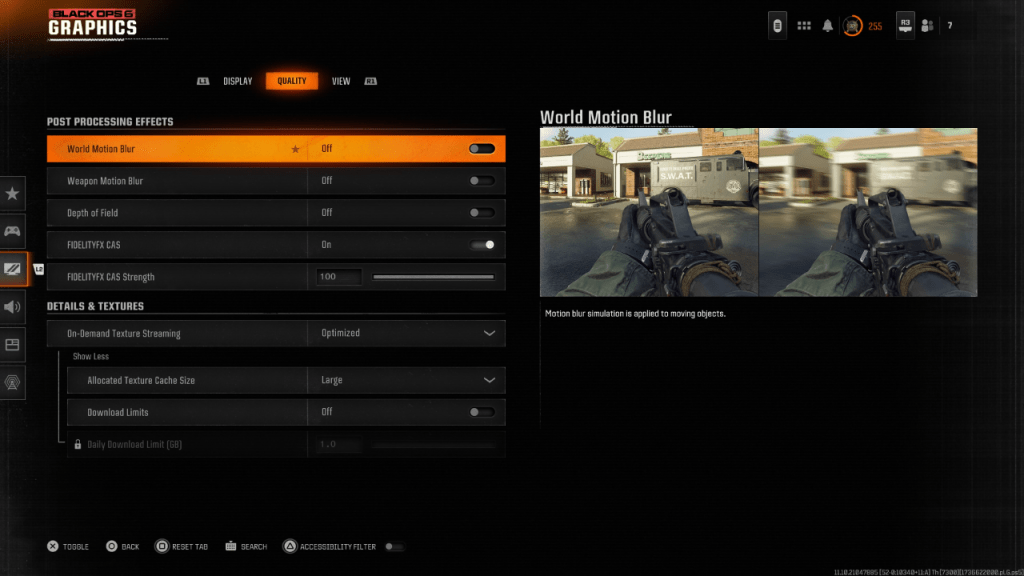 Muitos jogos, incluindo o Black Ops 6 , usam desfoque de movimento e profundidade de campo para melhorar uma sensação cinematográfica, imitando efeitos vistos através das lentes da câmera. Embora eles possam aumentar a imersão em jogos narrativos, eles podem introduzir um borrão indesejado em títulos competitivos e de ritmo acelerado como Call of Duty: Black Ops 6 , dificultando o foco nos alvos.
Muitos jogos, incluindo o Black Ops 6 , usam desfoque de movimento e profundidade de campo para melhorar uma sensação cinematográfica, imitando efeitos vistos através das lentes da câmera. Embora eles possam aumentar a imersão em jogos narrativos, eles podem introduzir um borrão indesejado em títulos competitivos e de ritmo acelerado como Call of Duty: Black Ops 6 , dificultando o foco nos alvos.
Para desativar esses efeitos, navegue até as configurações de gráficos, vá para a guia de qualidade e encontre a seção Pós -processamento de efeitos. Aqui, mude:
- MOVIMENTO MUNDO DESLIGADO DE OFF
- Arma de movimento borrão para desligar
- Profundidade de campo para desligar
Como reduzir grãos e melhorar a clareza no Black Ops 6
Mesmo depois de desligar o Blur, você ainda pode notar problemas com a qualidade da imagem. Isso pode ser devido a configurações incorretas de gama e brilho. Vá para a guia Display nas configurações gráficas do Black Ops 6 e ajuste o controle deslizante gama/brilho até que o logotipo da chamada do serviço no painel central esteja quase visível. Uma configuração de 50 frequentemente funciona bem, mas pode ser necessário ajustar com base na sua exibição específica.
Em seguida, na guia de qualidade, verifique se o fidelityfx CAS está ligado. Isso ativa a afiação adaptativa do FidelityFX de contraste da AMD, que aprimora as cenas renderizadas no Black Ops 6 . Embora seja recomendado uma força de 50/100, você pode aumentá -lo para 100 para visuais ainda mais nítidos, se necessário. Se esses ajustes não resolverem o problema, o problema poderá estar relacionado ao streaming de textura sob demanda.
Como melhorar os detalhes e texturas da imagem do Black Ops 6
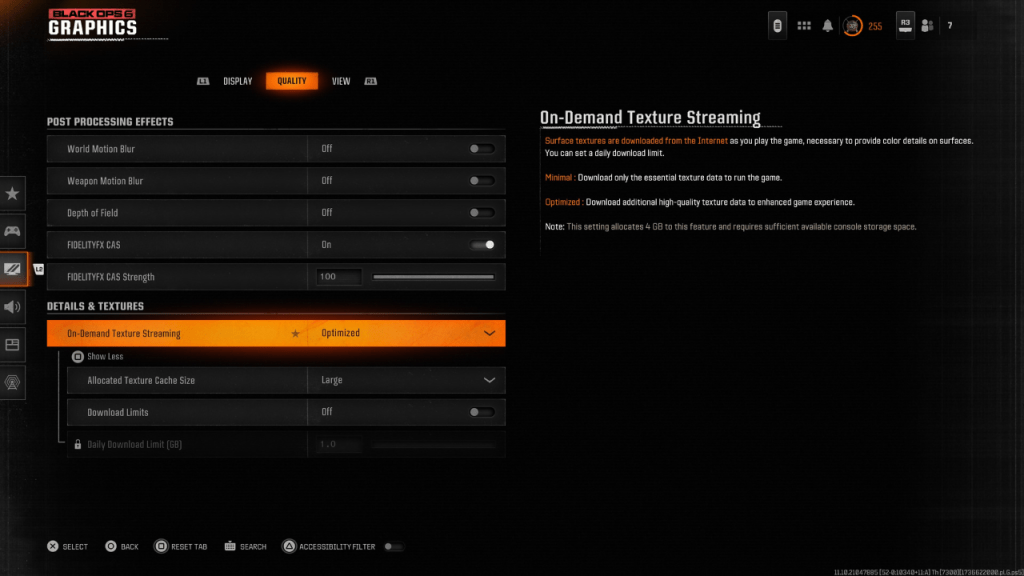 Para gerenciar os grandes tamanhos de arquivo dos jogos modernos de Call of Duty , o Black Ops 6 usa streaming de textura sob demanda, que baixa texturas enquanto você joga em vez de armazená-las localmente. Enquanto isso economiza espaço, pode comprometer a qualidade da imagem.
Para gerenciar os grandes tamanhos de arquivo dos jogos modernos de Call of Duty , o Black Ops 6 usa streaming de textura sob demanda, que baixa texturas enquanto você joga em vez de armazená-las localmente. Enquanto isso economiza espaço, pode comprometer a qualidade da imagem.
Para otimizar esse recurso para os melhores gráficos, vá para as configurações de detalhes e texturas na guia de qualidade. Defina o streaming de textura sob demanda como otimizado para baixar texturas de alta qualidade. Clique em "Mostrar mais" e ajuste o tamanho do cache de textura alocado para grande, que usará mais armazenamento do sistema, mas permitirá que mais texturas sejam baixadas simultaneamente. Se o seu plano de Internet permitir, alterne os limites de download para garantir que o Black Ops 6 possa acessar tantas texturas de alta resolução forem necessárias para o desempenho gráfico de pico.
Seguindo essas etapas, você pode melhorar significativamente a clareza e os detalhes visuais em Call of Duty: Black Ops 6 , garantindo uma experiência de jogo mais suave e imersiva.
Artigos mais recentes


![1xBet [Updated]](https://imgs.yx260.com/uploads/76/1719623227667f5e3be7616.jpg)




























